如何在 After Effects 中從視頻中刪除水印的最佳方法
使用 Adobe Photoshop 可以輕鬆去除照片中的水印。但是你知道嗎 如何在 Adobe After Effects 中去除視頻中的水印?有人說這很有挑戰性,因為只有少數幾個應用程序可以用來從視頻中刪除水印。你很幸運。使用 Adobe After Effects,本文將提供從視頻或電影中刪除不必要對象的好方法,例如水印、徽標、文本、貼紙等。此外,您將發現必須嘗試的最佳替代方案,因此您有很多選擇關於你喜歡什麼應用程序。閱讀文章了解更多詳情。

第 1 部分:如何在 After Effects 中從視頻中刪除水印
Adobe After Effects 可以輕鬆地從您的視頻中刪除水印和其他令人沮喪的元素。此外,您可以使用其眾多工具做更多事情。作為 Adobe 最受歡迎和最先進的視頻編輯程序之一,After Effects 將您的工作提升到一個新的水平。該工具用於電影製作、電視製作和視頻遊戲的後期製作過程。此外,您可以依賴此應用程序來製作動畫、堆肥、跟踪和鍵控。
此外,視覺設計師、動畫師、廣告公司、視頻編輯器、動態圖形設計師、社交媒體專家、視頻製作人、視頻編輯器、用戶體驗專家和動畫師都使用 After Effects。但是,Adobe After Effects 並不適合非專業用戶。工具多,流程複雜,功能高級,讓人迷惑。此外,您最多只能使用免費試用 7 天。您必須購買該軟件才能繼續使用該軟件。請按照以下簡單步驟從視頻中刪除水印。
第1步: 下載 Adobe After Effects 並將其安裝在您的設備上。啟動應用程序,然後轉到 文件 > 打開 插入帶水印的視頻。
第2步: 轉到 跟踪器選項卡 並擊中 跟踪器運動.將跟踪框放在水印區域並點擊跟踪前進箭頭。
第三步: 使用選框工具選擇水印並選擇 編輯 > 充滿.出現對話框時,選擇 內容感知 並按下 好.
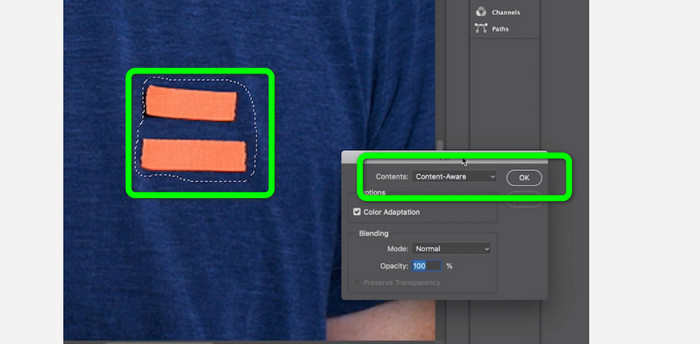
第4步: 鏈接跟踪的 無效的 使用拾音器將對像對準蒙版的靜止幀。然後它將與移動的 Null 對象相關聯。現在,您的視頻在播放時應該有一個無法檢測到的水印。
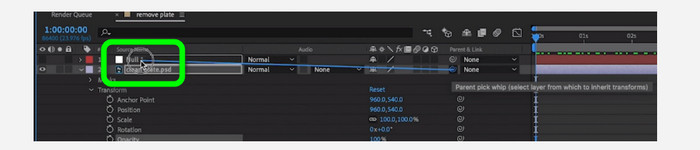
第 2 部分:從視頻中刪除水印的最簡單方法
使用 Video Converter Ultimate
眾所周知,Adobe After Effects 很難使用,尤其是對於初學者。在這種情況下,從視頻中刪除水印的最有效和最簡單的應用程序是 視頻轉換大師.它具有簡單的界面和易於理解的方法,非常適合每個人。除了水印,您還可以刪除其他令人不安的元素,例如徽標、貼紙、表情符號、文本等。該工具的刪除過程很快,因此您不必等待更長的時間。
此外,它的功能比您想像的要多。如果其他設備不支持您的視頻,您可以將其轉換為其他文件格式。該工具可以轉換視頻和音頻文件格式。此外,如果您的視頻太快而您想放慢速度,您仍然可以依賴此應用程序,因為它提供了視頻速度控制器功能,您可以將視頻速度從 0.125 倍調整到 8 倍。
要從視頻中刪除水印,請使用下面的詳細指南。
使用視頻水印去除器
第1步: 你可以下載 視頻轉換大師 在您的 Windows 和 Mac 上單擊下面的下載按鈕。安裝過程完成後,您可以立即啟動它。
第2步: 從頂部的四個選項中選擇工具箱面板,然後單擊 視頻水印去除劑.預計會出現另一個界面。單擊下面的“下載”按鈕。安裝過程完成後,您可以立即啟動它。
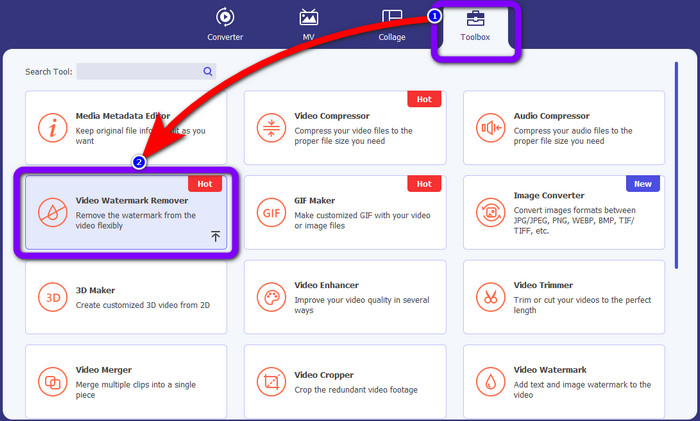
第三步: 點擊 加 圖標。您的文件夾將出現,然後選擇帶有您要消除的水印的視頻。
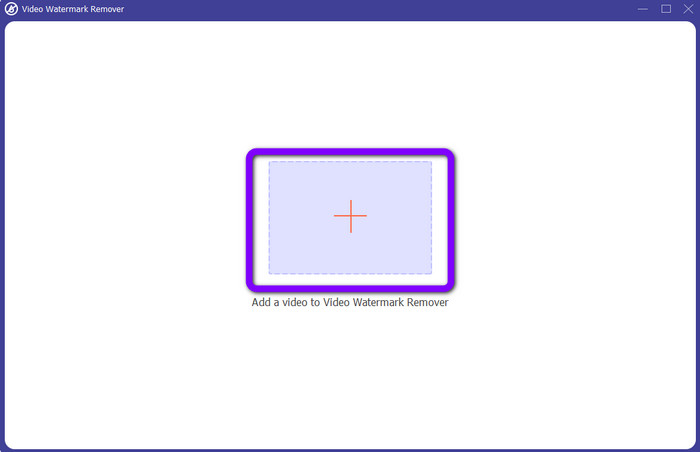
第4步: 請按 添加去水印區域 附加帶有水印的視頻後的按鈕。您的視頻上會出現一個小方塊。使用它來覆蓋水印。
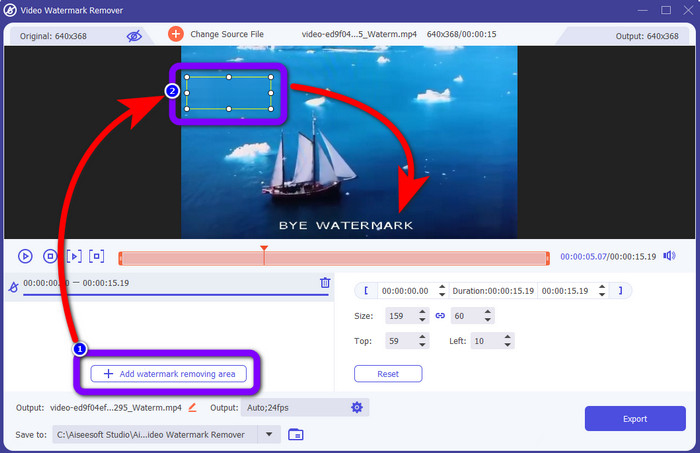
步驟5: 覆蓋水印後,您還可以通過單擊更改視頻的格式、質量、幀率和分辨率 輸出量 界面下方的選項。
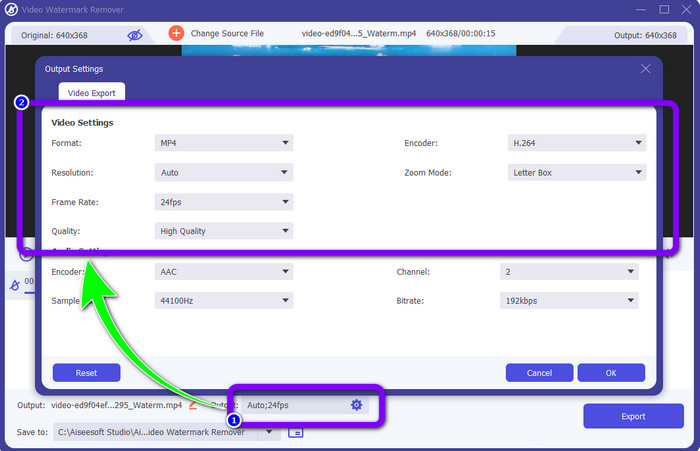
步驟6: 第 6 步:對於最後一步,單擊 出口 按鈕並保存您編輯的視頻。
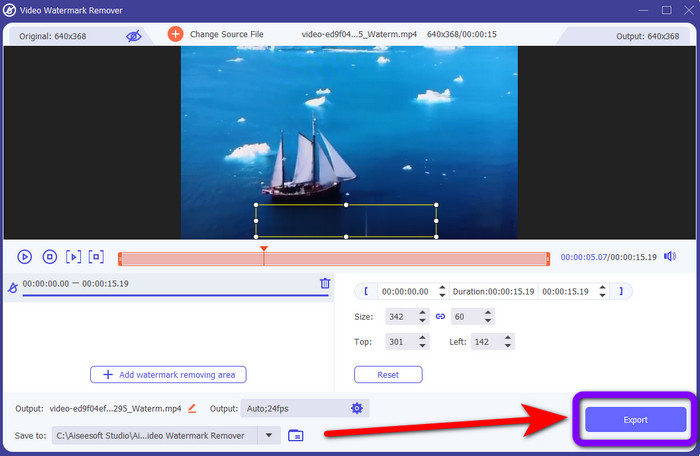
使用視頻裁剪器
第1步: 轉到 工具箱 面板並選擇 視頻裁剪器 工具。
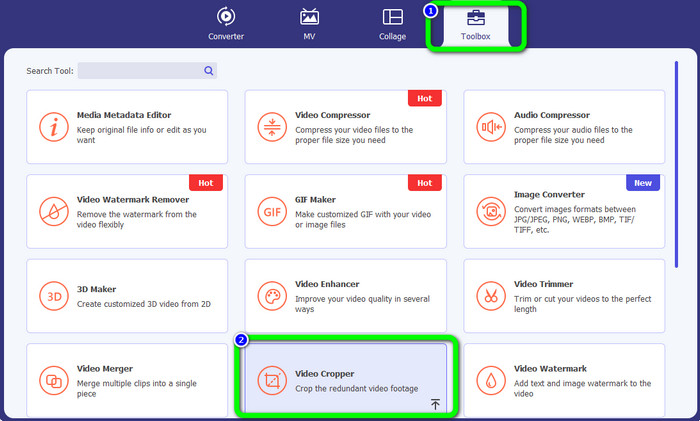
第2步: 請按 + 圖標以添加帶水印的視頻。
第三步: 您可以裁剪視頻以消除這部分的水印。您還可以轉到第二個框以選擇您喜歡的裁剪模式。
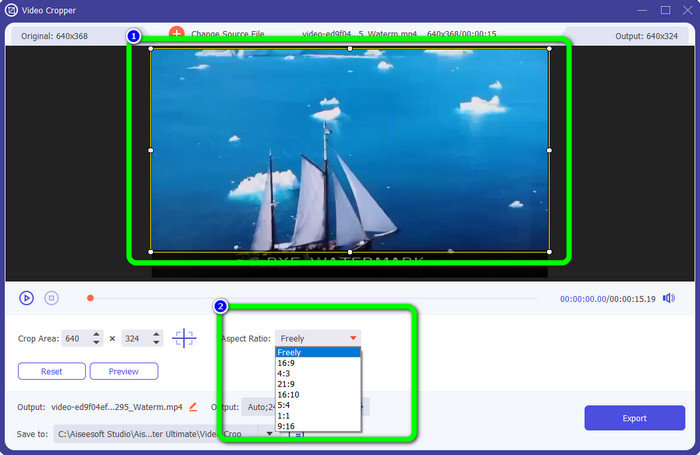
第4步: 如果你完成了 裁剪您的視頻, 點擊 出口 按鈕保存沒有水印的視頻。
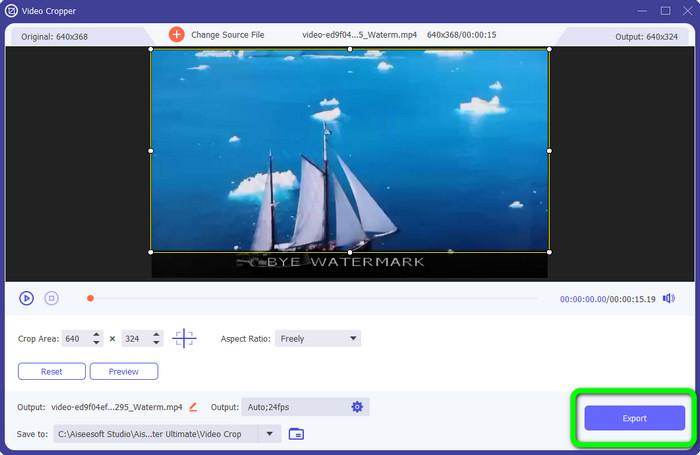
在線使用視頻水印去除器
在了解了使用離線工具最簡單的方法後,我們將向您展示另一種可以在線嘗試的水印去除器。這個應用程序是 在線視頻水印去除器.它是一種全新的、全自動的 視頻水印去除劑 這將使您的生活無憂無慮。此外,您可以從視頻中刪除各種元素,例如徽標、簽名、日期戳、水印、文本等。該軟件與其他去除器類似,但唯一讓它與眾不同的是它可以自動去除水印。此應用程序旨在檢測對象並用匹配的顏色替換它們以渲染和填充所有內容,使其看起來像原始文件。
但是,使用免費版本時,您只能上傳五個視頻。它的編碼過程也很慢,您無法將其導出為其他文件格式。您必須購買訂閱才能體驗此工具的更多強大功能。請按照以下步驟使用 Video Watermark Remover Online 從視頻中刪除水印。
第1步: 去參觀 在線視頻水印去除器。點擊 藍框 添加您的視頻。您也可以拖動視頻。
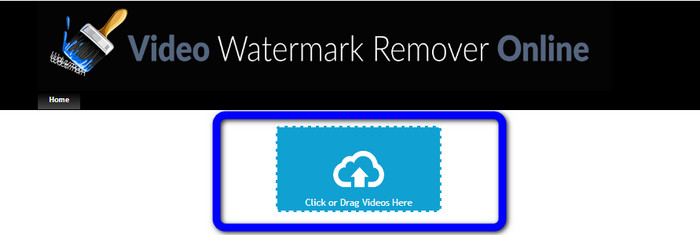
第2步: 處理完文件後,點擊 去除水印 按鈕。等待刪除過程。保存沒有水印的視頻。
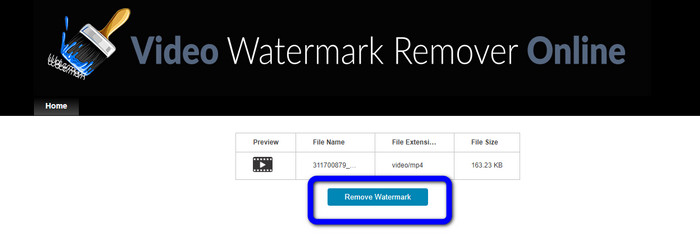
第 3 部分:有關從視頻中刪除水印的常見問題解答
1. 適用於 Windows 和 Mac 的最佳視頻水印去除器是什麼?
Video Converter Ultimate 是最好的水印去除器。它可以輕鬆消除視頻中不需要的對象,例如水印、徽標、貼紙、文本等。
2.視頻水印去除器在線安全嗎?
並非所有人都是安全的。使用在線工具刪除水印後,他們可以立即刪除您的文件,這樣任何人都無法查看和使用您的視頻文件。但是,有些應用程序並不安全,因此您必須首先檢查您正在使用的應用程序。
3. 去除水印後我的視頻質量會改變嗎?
這取決於您使用的應用程序。如果您不想影響視頻質量,可以使用 Video Converter Ultimate
結論
你有了一個想法並學會了 如何在 Adobe After Effects 中去除視頻中的水印.此外,這篇文章為您提供了使用最直接的方法去除水印的最佳選擇。如果您想有效地從視頻中刪除不需要的元素並且不損失質量,您可以嘗試使用 視頻轉換大師.



 視頻轉換大師
視頻轉換大師 屏幕錄影大師
屏幕錄影大師



